Οι συσκευές αναπαραγωγής MP4, οι μονάδες USB και τα DVD είναι όλα κοινά μέσα αναπαραγωγής και αποθήκευσης βίντεο, ωστόσο δεν μπορούν να χρησιμοποιηθούν για την αναπαραγωγή βίντεο Hulu εκτός σύνδεσης στο σπίτι ή εν κινήσει!
Εδώ είναι τα καλά νέα: μπορείτε να το αντιμετωπίσετε. Μαθαίνοντας πώς να αντιγράφετε βίντεο από το Hulu, μπορείτε να παρακάμψετε την κρυπτογράφηση DRM και να μετακινήσετε ή να επεξεργαστείτε ελεύθερα οποιονδήποτε τίτλο θέλετε. Σε αυτήν την περίπτωση, η σημερινή ανάρτηση θα σας καθοδηγήσει σε τρεις αποδεδειγμένες μεθόδους αντιγραφής βίντεο Hulu σε MP4. Είτε χρησιμοποιείτε υπολογιστή είτε φορητή συσκευή, αυτές οι λύσεις σας καλύπτουν! Ας βουτήξουμε!
👉 You May Like:
Μπορείτε να κάνετε αντιγραφή βίντεο από το Hulu;
Ναι, εφόσον διαθέτετε το σωστό πρόγραμμα αναπαραγωγής βίντεο Hulu, μπορείτε να αντιγράψετε τα βίντεο. Τα προγράμματα αναπαραγωγής βίντεο Hulu έρχονται συνήθως σε δύο μορφές: άμεση λήψη και εγγραφή οθόνης. Και τα δύο είναι φιλικά προς το χρήστη, οπότε ακόμα κι αν δεν είστε γνώστες της τεχνολογίας, μπορείτε εύκολα να τα χρησιμοποιήσετε την πρώτη φορά.
Οι τρεις λύσεις για τον τρόπο αντιγραφής βίντεο από το Hulu σε αυτήν την ανάρτηση καλύπτουν όλους τους τύπους. Για να σας βοηθήσουμε να ξεκινήσετε πιο γρήγορα και να αποφασίσετε πιο ενημερωμένες, έχει δημιουργηθεί ένα απλό γράφημα σύγκρισης παρακάτω. Ελέγξτε το πρώτα και μετά εξερευνήστε το συγκεκριμένο εργαλείο με περισσότερες λεπτομέρειες.
| Αποθήκευση για πάντα | Πλεονεκτήματα | Μειονεκτήματα | |
|---|---|---|---|
| Πρόγραμμα λήψης βίντεο MovPilot Hulu | ✔️ |
|
|
| OBS | ✔️ |
|
|
| Εφαρμογή Hulu Mobile | ❌ |
|
|
Ενώ η εφαρμογή για κινητά του Hulu επιτρέπει λήψεις βίντεο με συνδρομή, δεν υποστηρίζει μόνιμη αποθήκευση ή μεταφορά. Επομένως, οι πραγματικά αποτελεσματικές λύσεις για τον τρόπο αντιγραφής βίντεο από το Hulu είναι το MovPilot και το OBS. Ανάμεσα στα δύο, Πρόγραμμα λήψης βίντεο MovPilot Hulu συνιστάται περισσότερο. Ανεξάρτητη από την πλατφόρμα Hulu, η ισχυρή δυνατότητα λήψης MP4 μπορεί να σας βοηθήσει με απεριόριστη αντιγραφή βίντεο χωρίς το πρόβλημα των μαύρων οθονών. Εγκαταστήστε και δοκιμάστε!
Πώς να αντιγράψετε βίντεο από το Hulu μέσω της εφαρμογής All-in-One Hulu Desktop App
Ο λόγος Πρόγραμμα λήψης βίντεο MovPilot Hulu είναι η κορυφαία επιλογή υπερβαίνει το να είναι ο καλύτερος Ripper Hulu για Windows και macOS — παρακάμπτει την κρυπτογράφηση DRM, τις λήψεις τυχόν εκπομπές και ταινίες από το Hulu ανεξάρτητα από τα προγράμματα στα οποία εγγράφεστε και αποθηκεύει βίντεο σε ποιότητα HD 720P, που ταιριάζει με την ποιότητα της διαδικτυακής προβολής.
Βρίσκεται επίσης στο MovPilot είναι φιλικό προς το χρήστη και υποστηρίζει την αποθήκευση περιγραφών ήχου. Έτσι, ακόμα κι αν εσείς ή κάποιο κοντινό σας άτομο έχετε προβλήματα όρασης, μπορείτε να απολαύσετε το υπέροχο περιεχόμενο του Hulu. Το καλύτερο από όλα είναι ότι αυτό το κορυφαίο πρόγραμμα είναι all-in-one. Με μία μόνο εγκατάσταση, είναι διαθέσιμο για αντιγραφή βίντεο από τέσσερις άλλες πλατφόρμες ροής όπως το Disney+ και το Netflix, άμεσα!
👍 More Features of MovPilot Hulu Video Downloader:
- Αντιγράφει τα βίντεο Hulu σε MP4 ή MKV για αναπαραγωγή σε οποιαδήποτε συσκευή.
- Λήψη βίντεο Hulu μαζικά και με 5Χ γρήγορη ταχύτητα.
- Διατηρήστε τον ήχο Dolby Atmos 5.1 στα βίντεο που έχετε λάβει.
- Διατηρεί τον αρχικό πολύγλωσσο ήχο και τους υπότιτλους κατά την αντιγραφή.
- Καταργεί αυτόματα τις διαφημίσεις για αδιάκοπη αναπαραγωγή εκτός σύνδεσης.
- Διατηρεί σκληρούς, απαλούς ή εξωτερικούς υπότιτλους με το βίντεο.
Ας δούμε τώρα τις οδηγίες σχετικά με τον τρόπο αντιγραφής βίντεο από το Hulu χρησιμοποιώντας το MovPilot Hulu Video Downloader.
Βήμα 1. Προετοιμάστε το MovPilot Hulu Video Downloader
Εγκαταστήστε πρώτα το MovPilot Hulu Video Downloader μέσω των παρακάτω κουμπιών. Στη συνέχεια, εκκινήστε το, επιλέξτε το εικονίδιο "Hulu" και τον ιστότοπο στην κύρια διεπαφή και συνδεθείτε στον λογαριασμό σας στο Hulu.

Βήμα 2. Αναζητήστε ταινίες ή εκπομπές Hulu
Αποκτήστε πρόσβαση στην ταινία ή την εκπομπή που θέλετε να αντιγράψετε από το Hulu πληκτρολογώντας τις λέξεις-κλειδιά στη γραμμή αναζήτησης. Εναλλακτικά, αντιγράψτε και επικολλήστε τη διεύθυνση URL της ταινίας Hulu στη γραμμή για αναζήτηση.
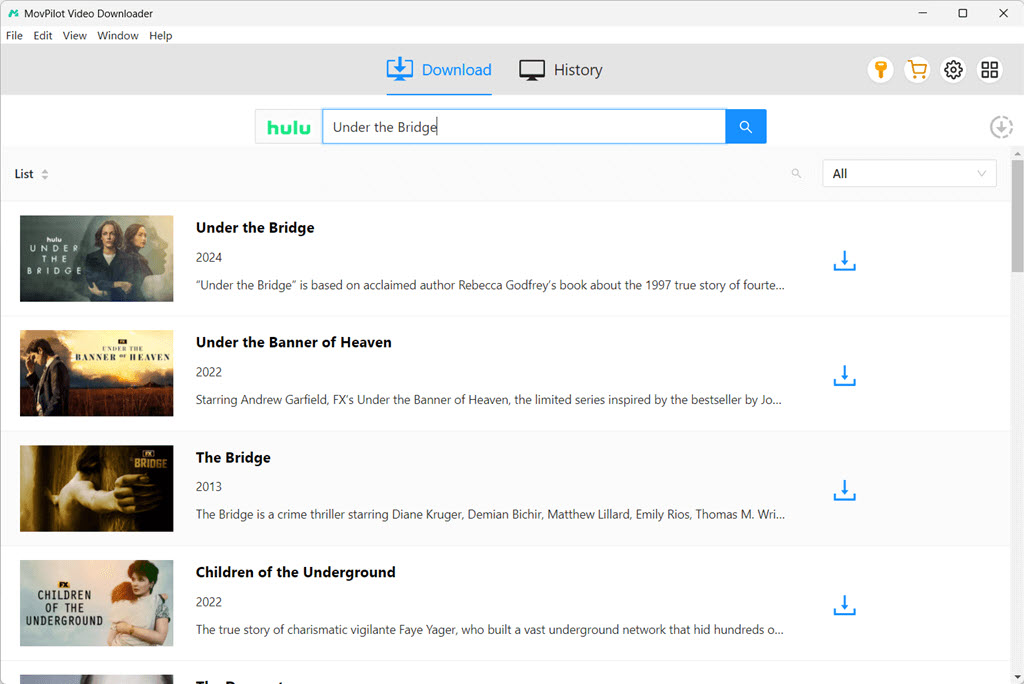
Πριν ξεκινήσετε την αντιγραφή των βίντεο, μπορείτε να αλλάξετε τις ρυθμίσεις εξόδου από τις Ρυθμίσεις, όπως τη μορφή και τον κωδικοποιητή βίντεο, καθώς και να επιλέξετε γλώσσα ήχου/υπότιτλου κάνοντας κλικ στο εικονίδιο με το γρανάζι στην επάνω δεξιά γωνία.

Βήμα 3. Αντιγράψτε τα βίντεο Hulu σε MP4
Τελικά, πατήστε το λήψη εικονίδιο και το MovPilot Hulu Video Downloader θα προχωρήσουν στην αντιγραφή των ταινιών Hulu σε ελάχιστο χρόνο. Μόνο μια στιγμή και μπορείτε να ελέγξετε το Ιστορία για να αποκτήσετε πρόσβαση στο αντιγραμμένο περιεχόμενο και ακόμη και να το παρακολουθήσετε εκτός σύνδεσης στο Fire TV ή σε άλλες διαφορετικές συσκευές.
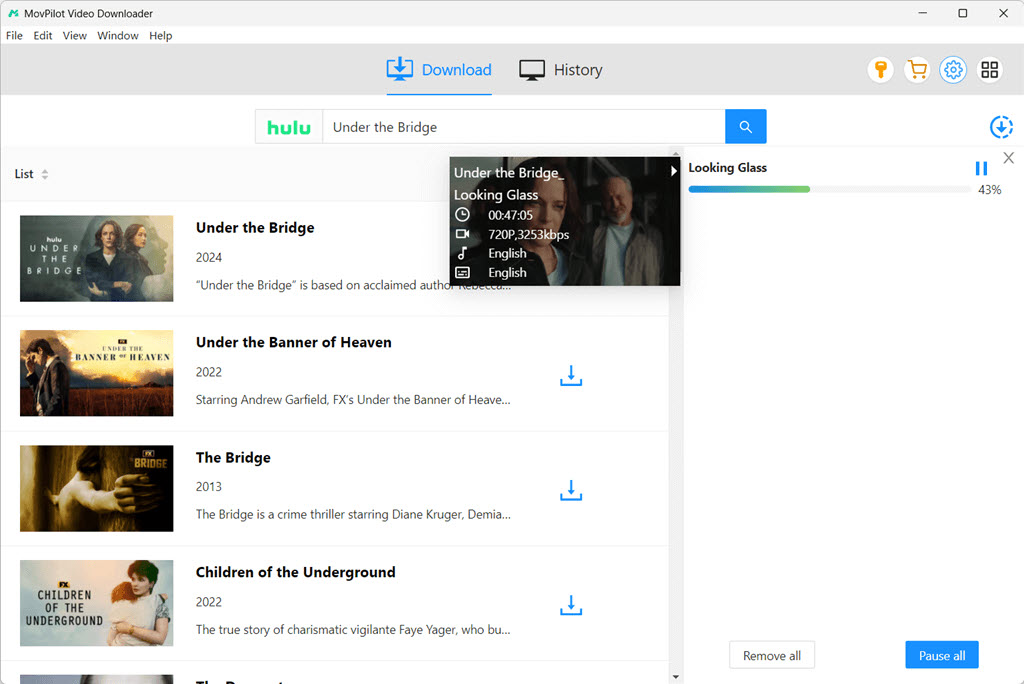
Τρόπος αντιγραφής βίντεο από το Hulu μέσω εγγραφής ανοιχτού κώδικα
Εκτός από τον επαγγελματικό Ripper βίντεο Hulu, ένα εργαλείο εγγραφής όπως το OBS είναι επίσης μια καλή λύση για τον τρόπο αντιγραφής βίντεο από το Hulu. Το OBS, συντομογραφία του Open Broadcaster Software, είναι μια δωρεάν συσκευή εγγραφής ανοιχτού κώδικα συμβατή με Windows, macOS και Linux. Είτε για μετάδοση δραστηριοτήτων επιτραπέζιου υπολογιστή είτε εγγραφή βίντεο Hulu, υπερέχει. Ακόμα καλύτερα, υποστηρίζει επίσης μείωση θορύβου και λήψη πολλαπλών κομματιών. Ακολουθούν τα συγκεκριμένα βήματα σχετικά με τον τρόπο αντιγραφής βίντεο από το Hulu χρησιμοποιώντας το OBS.
Προσοχή:
Το OBS δεν υποστηρίζει τη δημιουργία πειρατικού περιεχομένου και μπορεί να εμφανιστεί μαύρη οθόνη, ακόμη και με προσωπικές συλλογές. Επομένως, συνιστάται να έχετε Πρόγραμμα λήψης βίντεο MovPilot Hulu ως εφεδρική επιλογή για τη διασφάλιση της αδιάλειπτης προβολής του Hulu εκτός σύνδεσης όταν προκύπτουν προβλήματα.
Βήμα 1. Ανοίξτε το πρόγραμμα αναπαραγωγής ιστού Hulu σε ένα πρόγραμμα περιήγησης και επιλέξτε ένα βίντεο που θέλετε να αντιγράψετε.
Βήμα 2. Εκκινήστε το OBS και κάντε κλικ στο "+" στην ενότητα "Πηγές".
Βήμα 3. Ονομάστε το αναδυόμενο παράθυρο και το OBS θα επιλέξει αυτόματα το ενεργό παράθυρο Hulu.
Βήμα 4. Πηγαίνετε στο Αρχείο > Ρυθμίσεις > Έξοδος > Εγγραφή για να διαμορφώσετε τις ρυθμίσεις και να παίξετε το επιλεγμένο βίντεο.
Βήμα 5. Πατήστε "Έναρξη εγγραφής" στην ενότητα "Στοιχεία ελέγχου" για να αντιγράψετε το βίντεο Hulu μέσω εγγραφής OBS.
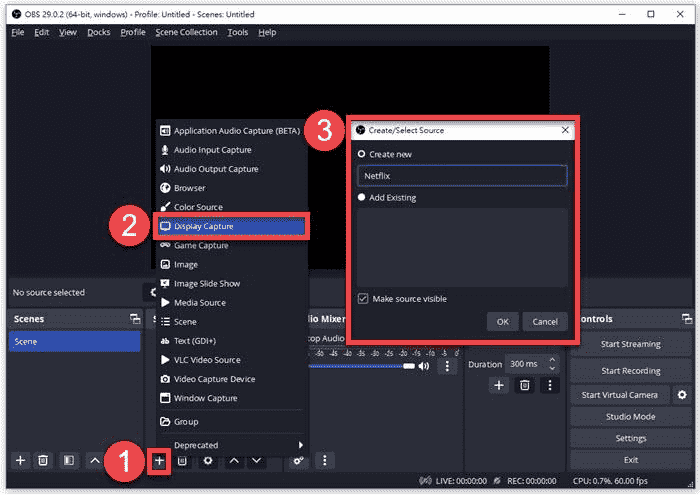
Πώς να αντιγράψετε τις ταινίες/εκπομπές Hulu μέσω της εφαρμογής Hulu για κινητά
Η μέθοδος εφαρμογής Hulu για κινητά απαιτεί τουλάχιστον μια συνδρομή χωρίς διαφημίσεις. Παρόλο που αποθηκεύει στην κρυφή μνήμη τα βίντεο αντί να τα αντιγράφει πραγματικά στη συσκευή σας, εξακολουθεί να προσφέρει έναν πιθανό τρόπο αντιμετώπισης του τρόπου αντιγραφής βίντεο από το Hulu. Αυτό οφείλεται στο γεγονός ότι εάν έχετε ένα ορισμένο επίπεδο τεχνικής εξειδίκευσης ή πρόσβαση σε επαγγελματικά εργαλεία μετατροπής βίντεο, μπορείτε να αποθηκεύσετε μόνιμα τα αγαπημένα σας βίντεο. Ξεκινήστε ακολουθώντας τα παρακάτω βήματα για να κατεβάσετε βίντεο στην εφαρμογή Hulu.
Προσοχή:
Η μετατροπή βίντεο Hulu με μη αυτόματο τρόπο ή με εργαλεία δεν είναι εύκολη. Γι' αυτό Πρόγραμμα λήψης βίντεο MovPilot Hulu συνιστάται η εγκατάσταση. Μπορεί να μετατρέψει και να αντιγράψει αυτόματα βίντεο με λίγα μόνο κλικ. Δεν απαιτείται προσπάθεια.
Βήμα 1. Ανοίξτε την εφαρμογή Hulu στην κινητή συσκευή σας και βεβαιωθείτε ότι το σχέδιο είναι Χωρίς διαφημίσεις ή υψηλότερη.
Βήμα 2. Πατήστε το εικονίδιο "Αναζήτηση" στο κάτω μέρος και επιλέξτε "Λήψη" από τη λίστα.
Βήμα 3. Εντοπίστε το βίντεο που θέλετε να αντιγράψετε και πατήστε το. Στη συνέχεια, πατήστε «Λήψη» στη σελίδα λεπτομερειών.
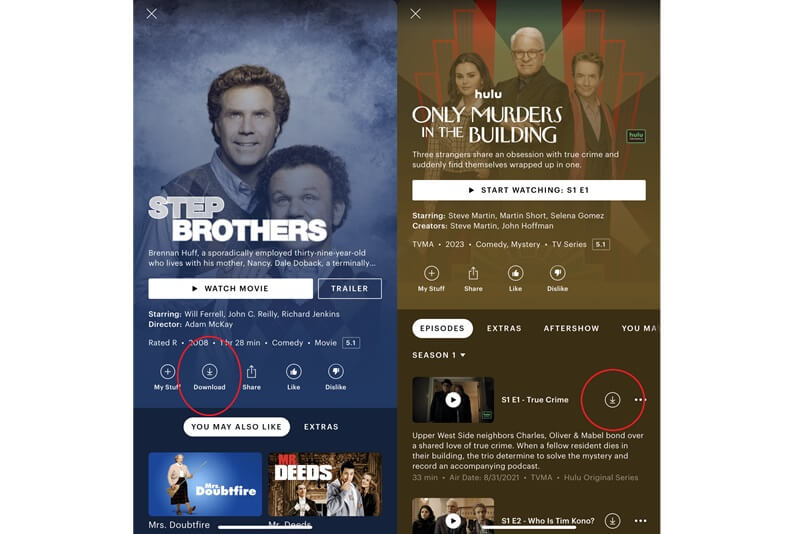
Συχνές ερωτήσεις σχετικά με την αντιγραφή βίντεο από το Hulu
Q1. Μπορώ να αντιγράψω ταινίες Hulu εάν εγγραφώ σε προγράμματα Hulu που υποστηρίζονται από διαφημίσεις;
Ναί. Ενώ το Hulu προσφέρει επίσημα μόνο μια περιορισμένη δυνατότητα αντιγραφής στους συνδρομητές του χωρίς διαφημίσεις, Πρόγραμμα λήψης βίντεο MovPilot Hulu σας επιτρέπει να κάνετε αντιγραφή βίντεο από το Hulu με οποιονδήποτε λογαριασμό Hulu. Εφόσον μπορείτε να παρακολουθήσετε βίντεο Hulu, μπορείτε να τα αντιγράψετε σε MP4 ή άλλες κοινές μορφές και να μεταφέρετε αυτά τα τοπικά αρχεία σε οπουδήποτε θέλετε.
Ε2. Μπορείτε να αντιγράψετε βίντεο Hulu σε MP3;
Δυστυχώς, όχι. Η Hulu Official δεν σας παρέχει αυτήν την υπηρεσία. Εάν θέλετε να λαμβάνετε ήχο MP3, μπορείτε πρώτα να κάνετε αντιγραφή βίντεο Hulu με πρόγραμμα λήψης Hulu τρίτου και στη συνέχεια μετατρέψτε τα σε MP3 με μετατροπέα αρχείων.
Σύναψη
Συνοψίζοντας, η επίσημη εφαρμογή επιτρέπει λήψεις, αλλά υπάρχει όριο προβολής 30 ημερών. Επομένως, ο καλύτερος τρόπος για να αντιμετωπίσετε τον τρόπο αντιγραφής βίντεο από το Hulu είναι να απευθυνθείτε σε ένα πρόγραμμα τρίτου μέρους. Το ιδιαίτερα προτεινόμενο εργαλείο εδώ είναι Πρόγραμμα λήψης βίντεο MovPilot Hulu. Ξεπερνά την κρυπτογράφηση DRM χωρίς να προκαλεί μαύρες οθόνες όπως το OBS. Με αυτό, κάθε βίντεο Hulu μπορεί να αντιγραφεί σε MP4 ή MKV για διαρκή αποθήκευση σε πολλές συσκευές. Αυτό είναι αληθινό ripping βίντεο από κάθε άποψη. Προχωρήστε και εγκαταστήστε το για να το δοκιμάσετε!
Πρόγραμμα λήψης βίντεο MovPilot Hulu
Κατεβάστε ταινίες και εκπομπές Hulu για να τις παρακολουθήσετε χωρίς σύνδεση εύκολα!







